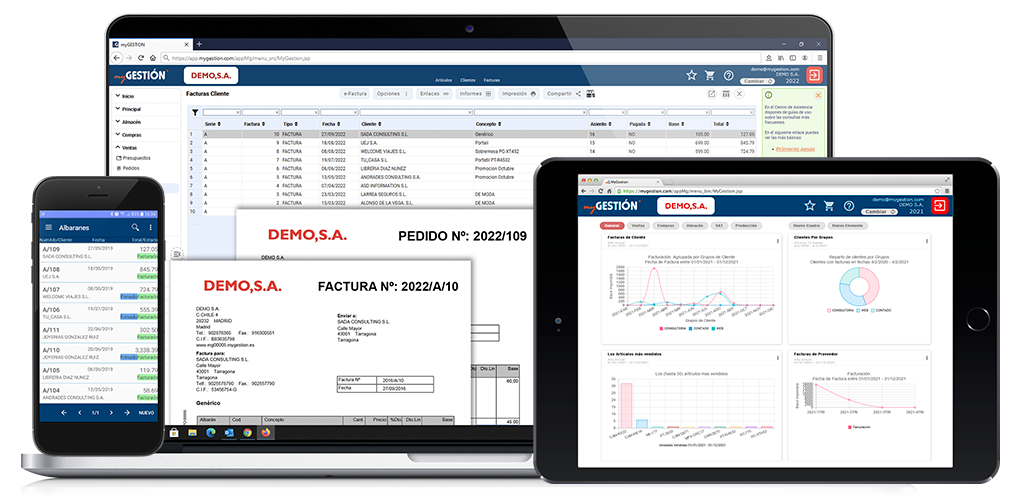Invertimos mucho tiempo en la búsqueda de un ERP o software de gestión para la empresa. Debemos buscar entre los diferentes proveedores, indagar en su página web para ver los precios y servicios que ofertan, probar el programa, etc. En definitiva, un periodo en el que se deben destinar horas hasta dar con la.0 solución adecuada para nuestro negocio.
Por esta razón, desde myGESTIÓN queremos ponerte las cosas fáciles. En este post vamos a explicar paso a paso cómo registrarnos en la prueba, todas las utilidades y beneficios que podemos aprovechar del programa, las formas de contacto con nuestro departamento de Soporte, etc. Así que, por favor, ¡no pierdas de vista este post!
¿Cómo se hace el registro en la prueba del ERP myGESTIÓN?
El software de gestión myGESTIÓN tiene disponible una prueba totalmente gratuita de 15 días en la que puedes probar el ERP, el módulo de Contabilidad Avanzada, conector con la tienda Online PrestaShop y otros módulos adicionales.
Y… ¿cómo me registro en la prueba? Si pinchas en aquí, tan sólo tienes que rellenar los datos requeridos -e-mail y contraseña- para darte de alta en la prueba de myGESTIÓN.
Una vez hemos rellenado la información requerida, lo siguiente que tienes que hacer es activar tu cuenta. Te llegará un e-mail a tu dirección de correo electrónico con un enlace para realizar la activación. Cuando hagas clic en este enlace, ya podrás acceder a tu cuenta de myGESTIÓN.
Antes de acceder a tu cuenta, te preguntamos si quieres probar otros módulos: ¿Quieres probar también el módulo de Contabilidad Financiera? ¿Quieres probar el módulo SAT y Mantenimientos? ¿Utilizas TPV Mostrador con impresora de tickets?
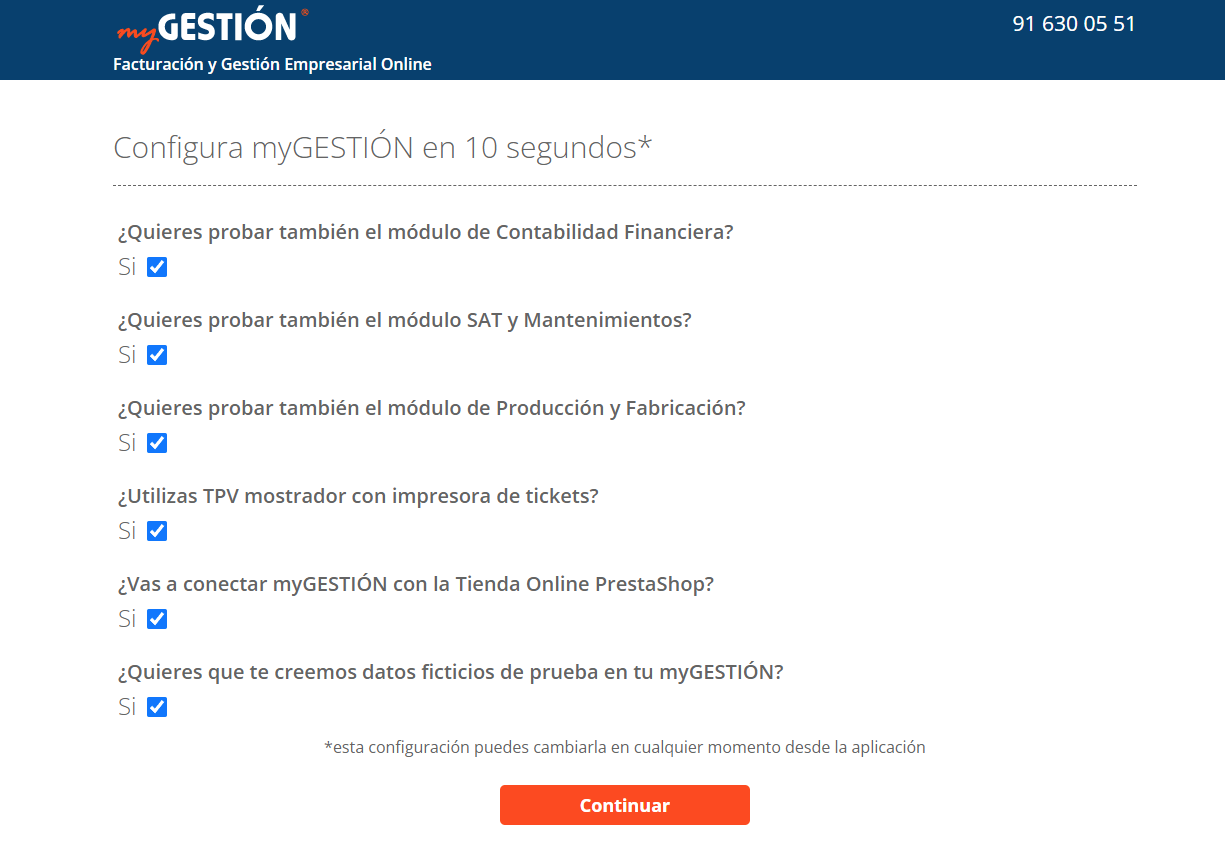
Debes marcar las casillas de los módulos que te interese probar durante los 15 días. Si te has olvidado de añadir alguno, ponte en contacto con nosotros y los activaremos en tu cuenta de prueba.
Descubre myGESTIÓN desde el principio
Te recomendamos que eches un vistazo a la guía de Primeros Pasos para configurar tu cuenta de myGESTIÓN antes de comenzar a trabajar.
En la parte superior derecha, a través del icono de ![]() tienes un enlace directo a nuestro Centro de Asistencia www.facturandoenlanube.com donde tienes a tu disposición guías como el manual de conexión con PrestaShop o la guía de Importaciones, entre otras. En caso de que provengas de otro programa o aplicación de gestión, puedes ponerte directamente en contacto con nuestro departamento de Soporte a través del teléfono 91- 630 05 51 para que te asesoren a la hora de hacer la migración de datos a myGESTIÓN.
tienes un enlace directo a nuestro Centro de Asistencia www.facturandoenlanube.com donde tienes a tu disposición guías como el manual de conexión con PrestaShop o la guía de Importaciones, entre otras. En caso de que provengas de otro programa o aplicación de gestión, puedes ponerte directamente en contacto con nuestro departamento de Soporte a través del teléfono 91- 630 05 51 para que te asesoren a la hora de hacer la migración de datos a myGESTIÓN.
Explora las diferentes áreas del ERP
Si durante el registro a la prueba marcaste la opción de «¿Quieres que te creemos datos ficticios de prueba en tu myGESTIÓN?» podrás ver una serie de información y datos que te ayudarán a comprender el funcionamiento del programa. Lo primero que verás cuando accedas a myGESTIÓN es el Cuadro de Mando. En esta sección, podrás ver decenas de gráficos y totales de todas las áreas de la empresa. De un sólo vistazo y en apenas un minuto, puedes ver una panorámica de los aspectos esenciales de tu negocio.
En cambio, si no elegiste la opción de los datos ficticios, puedes crear tus datos de prueba -clientes, artículos, facturas, etc.- para que veas el funcionamiento con datos reales. Cuando decidas contratar la aplicación, si escogiste la opción de datos ficticios, no te preocupes. Se pueden eliminar todos una vez finalizada la prueba y comenzar a importar los propios. En caso contrario, si te decidiste por introducir tus propios clientes, productos, facturas, etc. esta información quedará almacenada en tu cuenta en caso de que decidas hacer la contratación.
Gestiona tu empresa desde el menú principal
En el menú principal que tienes a tu izquierda se encuentran todas las secciones o áreas que contempla el ERP myGESTIÓN. En función de los módulos que quieras probar, el menú principal varía. En orden de aparición en el menú, lo que puedes encontrar en cada sección es:
- Inicio: desde aquí puedes acceder a la zona de Analítica, Cuadro de Mando, Agenda digital.
- Principal: en este apartado es donde tienes registrados tus Clientes, Contactos y Proveedores y donde puedes añadir nuevos.
- Almacén: donde puedes gestionar todo lo relacionado con tus almacenes, productos, stock, números de serie, lotes, marcas, etc.
- Compras: aquí se crean los documentos de compras -presupuestos, pedidos, albaranes y facturas- y puedes ver el estado de los vencimientos de las facturas de los proveedores
- Ventas: exactamente igual, pero para los clientes. Además tienes acceso a las facturas periódicas -o contratos- y a configurar remesas de recibos.
- Informes: en este apartado del menú principal tienes todos los informes que puedes exportar divididos y agrupados por categorías –Compras, Ventas, Almacén, Multi-empresa y Otros–.
- Personal (opcional): desde aquí se crean los partes de trabajo de tus empleados.
Estas son las zonas del menú del Plan Empresa de myGESTIÓN. Si has seleccionado probar otros módulos, verás que el menú varía y cada módulo tiene su sección: Contabilidad, SAT, Producción, TPV, Gestión Documental, etc.
Configura el software de gestión myGESTIÓN a medida de tu empresa
Desde el apartado de Configuración podemos activar/desactivar funciones adicionales que no se encuentran por defecto en myGESTIÓN. Algunas de las funciones más destacadas son:
- Utilizar facturas para calcular stock: a partir de esta opción, myGESTIÓN se basará en las facturas -de compras y ventas- para realizar el seguimiento del stock.
- Vender con IVA incluido: trabajar dando de alta los precios de los productos con IVA incluido.
- Atributos (por ejemplo: tallas y colores)
- Números de serie
- Lotes y caducidad
- Facturación periódica: permite realizar facturas recurrentes -contratos- de manera masiva.
Así mismo, también se pueden añadir módulos adicionales al ERP en función de las necesidades de cada negocio. Los módulos que podemos contratar son:
- Conector con la tienda online Prestashop: conecta tu tienda online y sincroniza pedidos, clientes, stocks… ¡en tiempo real!
- TPV Mostrador: emisión de tickets, vales, apertura, cierre y arqueo de caja.
- Contabilidad avanzada: podrás gestionar asientos contables, balances, amortizaciones, IVA y los modelos de impuestos necesarios para tu negocio.
- SAT y GMAO: gestión de avisos, órdenes de trabajo y contratos de mantenimiento.
- Producción y Fabricación: materias primas y recursos humanos, procesos productivos, control de los estados de las órdenes de producción, escandallos y trazabilidad.
- API CRUD: permite conectarse a myGESTIÓN desde aplicaciones externas como Woocommerce (tienda online).
- CRM: gestor de relaciones con los clientes.
- Gestor documental: permite tener documentos enlazados a myGESTIÓN.
- SII: Suministro Inmediato de Información
- Alquileres: diseñado para aquellas empresas que se dedican al alquiler de bienes tangibles.
Puedes consultar los precios y más información de todos los módulos en nuestra página.
¿Y si tengo alguna duda sobre el ERP myGESTIÓN?
Tienes a tu disposición multitud de documentación en forma de manuales que te orientarán a lo largo de la prueba. Para que tengas esta ayuda presente en todo momento, en la parte derecha de la aplicación verás un rectángulo verde con una serie de guías a las que acceder directamente sin salir de myGESTIÓN.
Además, también puedes contactar con nuestro departamento de Soporte a través de nuestro Centro de Asistencia mediante los botones que verás a tu derecha. Cuando te des de alta en la prueba, también recibirás en tu correo una invitación al curso de formación de myGESTIÓN. La formación es totalmente online y gratuita -a través de la plataforma Google Meets- y para participar sólo es necesario el uso de altavoces.
Puedes darte de alta en la prueba y comprobar tú mismo las ventajas que te aporta un ERP como myGESTIÓN. Puedes acceder a la prueba de 15 días totalmente gratuita desde este enlace.